win11系统中未检测到nvidia图形卡? Win11 nvidia显卡不见了的解决办法
3、接着在更多选项下,点击【高级选项(传递优化、可选更新、活动时间以及其他更新设置)】;

4、其他选项下,点击【可选更新(功能、质量和驱动程序更新)】;

5、当前路径为:Windows 更新 > 高级选项 > 可选更新,点击【驱动程序更新】;

扩展知识:Win11更新系统不更新驱动
1、首先,按键盘上的【Win + X】组合键,或右键点击底部任务栏上的【开始图标】,在打开的菜单项中,选择【运行】;

2、运行窗口,输入【gpedit.msc】命令,按【确定或回车】,打开本地组策略编辑器;

3、本地组策略编辑器窗口,依次展开【计算机配置 - 管理模板 - Windows 组件】;

4、再展开【Windows 更新】,找到【管理从 Windows 更新提供的更新】;

5、接着,双击打开右侧的【Windows 更新不包括驱动程序】;

6、Windows 更新不包括驱动程序窗口,选择【已启用】,并点击【确定】保存即可;
启用此策略将不会在 Windows 质量更新中包括驱动程序。如果禁用或不配置此策略,Windows 更新将包括具有驱动程序分类的更新。

注:如果无法打开本地组策略编辑器,也可以直接关闭Windows更新来禁用驱动更新。
以上就是Win11 nvidia显卡不见了的解决办法,希望大家喜欢,请继续关注脚本之家。
相关推荐:
nvidia安装程序失败怎么办? win11 nvidia驱动安装失败的解决办法
相关文章
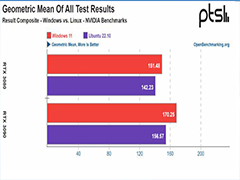
Win11 和 Ubuntu 谁更能激发 AMD Radeon 7900XTX 显卡的性能? 游戏实测
Win11 和 Ubuntu 谁更能激发 AMD Radeon 7900XTX 显卡的性能?该媒体今天再次分享了对比测试报告,展示在英伟达 RTX 3080 和 RTX 3090 显卡上测试 Win11 和 Ubuntu 两款系2023-01-06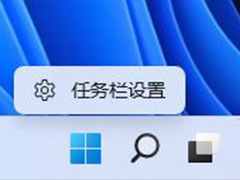
蓝牙耳机怎么连接电脑win11? Win11蓝牙耳机连接电脑的技巧
蓝牙耳机怎么连接电脑win11?电脑想要使用蓝牙耳机,该怎么连接呢?下面我们就来看看Win11蓝牙耳机连接电脑的技巧,详细请看下文介绍2023-01-04
win11电脑关机鼠标灯还亮怎么解决? win11关机后鼠标灯还亮解决方法
win11电脑关机鼠标灯还亮怎么解决?很多使用win11系统的小伙伴,发现电脑关机后外设还亮着,不知道怎么办,下面我们就来看看详细的解决办法2023-01-04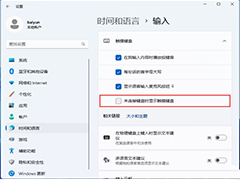
win11自动弹出虚拟键盘怎么关闭? Win11关闭虚拟键盘的技巧
win11自动弹出虚拟键盘怎么关闭?使用win11的时候,锁屏页面自动弹出虚拟键盘,该怎么解决这个问题呢?下面我们就来看看Win11关闭虚拟键盘的技巧2023-01-04
Win11 vmware不兼容怎么办?Win11与VMware虚拟机不兼容的解决方法
用户在win11电脑中发现系统与vmware不兼容了,这要怎么办呢?本文就为大家带来了详细的解决方法,需要的朋友一起看看吧2023-01-04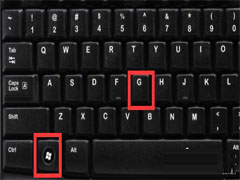
Win11系统xbox录制不了怎么办?Win11xbox录制不了的解决方法
最近一些使用Win11系统的用户在使用的过程中发现自己的xbox录制不了,本文就为大家带来了详细的解决方法,需要的朋友一起看看吧2023-01-03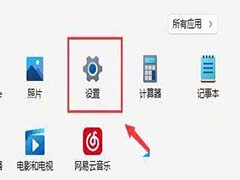
Win11错误代码0x80190001怎么解决?错误代码0x80190001解决方法汇总
最近不少网友反应登录账号出现的错误代码0x80190001,这是怎么回事?本文就为大家带来了详细的解决方法,需要的朋友一起看看吧2023-01-02
Win11状态栏变黑色了怎么办?win11状态栏变黑色解决方法
有些用户在使用win11系统时,发现自己任务栏图标变成黑色的了,这是怎么回事?本文就为大家带来了详细的解决方法,需要的朋友一起看看吧2022-12-30
Win11更新进度条不动怎么办?Win11更新进度条不动的三种解决方法
在原系统上更新或者安装新系统的时候有很多的用户都出现了进度条不动无法安装完成的情况,所以今天就给你们带来了更新windows11进度条不动解决方法,还没解决的用户就来学2022-12-30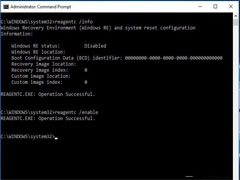
Win11重置失败未做更改怎么办?Win11重置失败未做更改五种解决方法
有用户就会选择将电脑重置,但是近期有Win11用户遇到了重置失败未做更改的情况,那么应该如何解决呢2022-12-30


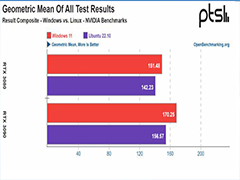
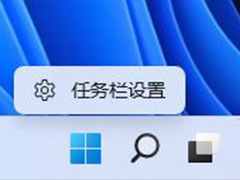

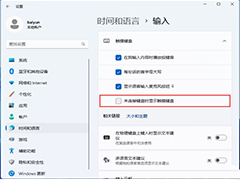

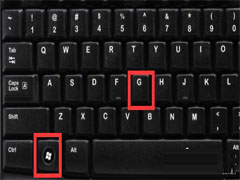
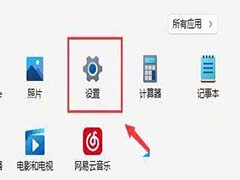


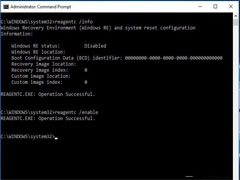
最新评论